V minulosti, pokud jste potřebovali přidat více zvukových souborů, jako je hudba na pozadí, zvukové efekty a nahraný zvuk, do jednoho videa, a přehrávat je všechny současně. Buď musíte zaplatit velkou částku za nákup profesionálního programu pro úpravu videa a strávit spoustu času učením se uživatelské příručky. Nebo si můžete zakoupit jednoduchý program pro úpravu videa, pomocí kterého můžete přidávat jeden zvukový soubor po druhém, exportovat video a přidávat další zvuk do programu opakovaně. V dnešní době si můžete zakoupit jednoduchý a trendy program s názvem Wondershare Filmora pro Mac (nejnovější Filmora verze 9 pro Mac), který vám ušetří spoustu času na čtení uživatelské příručky a mezitím vám ušetří spoustu peněz na nákup profesionálního složitého programu. Je to dobrý způsob, jak zabít dvě mouchy jednou ranou.
Podle níže uvedených pokynů můžete k videu přidat více hudebních souborů a přehrávat je současně.
Krok 1:Importujte videa
Klikněte prosím na Importovat přidat všechny potřebné video a audio soubory (hudbu na pozadí, zvukové efekty a nahraný zvuk).
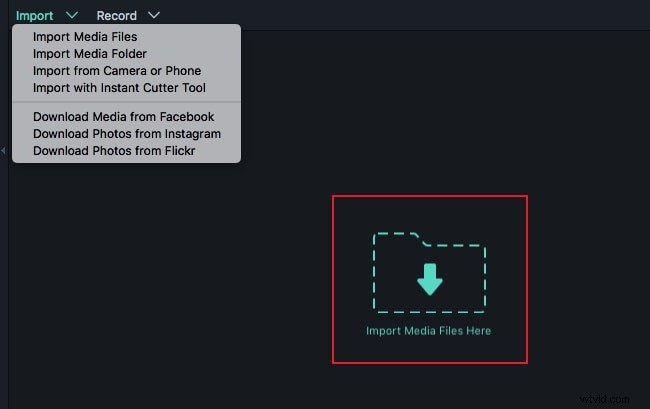
Krok 2:Přetáhněte video a zvuk na časovou osu
Poté přetáhněte video do stopy videa. Klipy můžete libovolně uspořádat na časové ose, dokud se vám sekvence nebude líbit. Současně přetáhněte hudební soubor, nahraný zvuk a zvukový efekt na časovou osu.
Krok 3:Upravte délku klipů
A konečně, aby byly synchronizovány s video souborem. Přetažením okraje zvukových souborů můžete přímo změnit dobu trvání. Nebo můžete kterýkoli ze zvukových souborů libovolně přesunout kamkoli budete potřebovat.
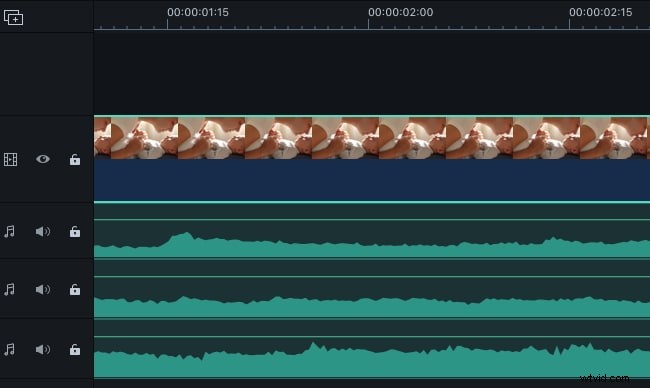
Tipy: Pokud potřebujete nahrát zvuk, můžete nahrát zvuk přímo pomocí tohoto programu. Pak to nemusíte dělat jiným programem. Nahraný zvuk bude umístěn v Knihovně médií a zvuková stopa mezitím.
Závěr
Wondershare Filmora for Mac (nejnovější Filmora verze 9 pro Mac) podporuje import až 100 tacků, což znamená, že můžete importovat až 100 video a audio souborů současně, takže může snadno splnit vaše potřeby. Stačí si jej stáhnout a vyzkoušet!
